- „Google Chrome“ skaitymo sąrašas yra gyvybiškai svarbi funkcija, padedanti išsaugoti turinį, kad galėtumėte skaityti vėliau.
- Funkcija prasidėjo kaip „Chrome“ vėliavėlė, bet buvo visiškai integruota į naršyklę.
- Plėtinio alternatyva gali padėti atlikti integruoto skaitymo sąrašo naudingumą.

- Lengvas perkėlimas: naudokite „Opera“ asistentą, kad perkeltumėte išeinančius duomenis, pvz., žymes, slaptažodžius ir kt.
- Optimizuokite išteklių naudojimą: RAM atmintis naudojama efektyviau nei „Chrome“.
- Patobulintas privatumas: integruotas nemokamas ir neribotas VPN
- Jokių skelbimų: įmontuotas skelbimų blokatorius pagreitina puslapių įkėlimą ir apsaugo nuo duomenų gavybos
- Atsisiųsti opera
„Chrome“ yra labai patikima naršyklė ir dažniausiai naudojama nišoje. Tačiau, kaip ir visos technologijos, ji nėra tobula ir gali prireikti trikčių šalinimo.
Skaitymo sąrašas kartais gali sugesti, todėl kai kuriems vartotojams belieka galvoti, kur jį rasti.
„Chrome“ skaitymo sąrašas yra turinio, kurį reikia skaityti, grupavimas. Jis labai panašus į jūsų tradicines žymes, bet sukurtas taip, kad padėtų jums labiau susikaupti.
Išvengsite daugelio naršyklės problemų ir komplikacijų naudodami geriausios naršyklės tekstui skaityti sistemoje „Windows“..
Kur galiu rasti savo skaitinių sąrašą?
Skaitinių sąrašas yra šoninio skydelio piktogramoje viršutiniame dešiniajame naršyklės kampe arba šalia vartotojo piktogramos.
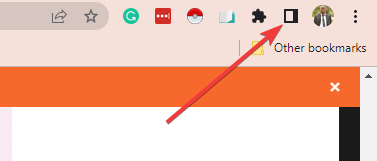
Spustelėjus šią piktogramą, jei anksčiau sąraše įrašėte elementus, jie bus rodomi. Taip pat bus atidaryta galimybė palikti dabartinį skirtuką skaitymo sąraše.
Kodėl nematau savo skaitinių sąrašo?
Tam gali būti įvairių priežasčių, tačiau dažniausiai kaltininkė yra pasenusi naršyklė ir nesuderinami plėtiniai.
Kaip įjungti skaitinių sąrašą?
Anksčiau tai buvo eksperimentinė funkcija, kurią galima pasiekti tik įjungus skaitymo sąrašo vėliavėlę. Tačiau dabar „Chrome“ jis įjungtas pagal numatytuosius nustatymus. Ir jums reikės tik naudoti šoninio skydelio piktogramą, kad ją įjungtumėte.
Ką daryti, jei mano „Chrome“ skaitymo sąrašas nerodomas?
1. Atnaujinkite naršyklę
- Spustelėkite elipses (3 vertikalūs taškai) viršutiniame dešiniajame naršyklės kampe ir pasirinkite Nustatymai variantas.
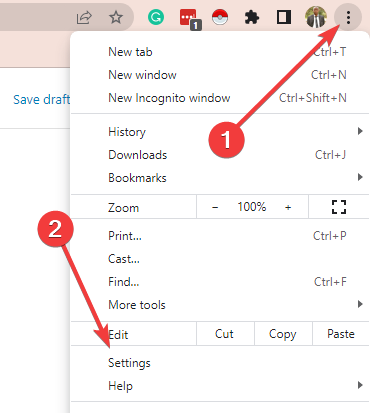
- Kairiojoje srityje pasirinkite Apie Chrome variantas.
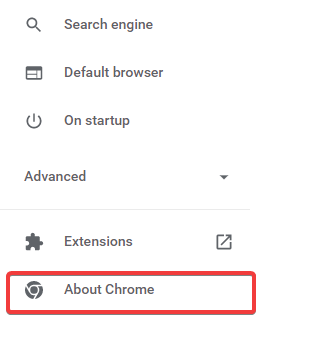
- Jums bus suteikta galimybė Atnaujinkite „Chrome“. jei reikia atnaujinimo. Mano atveju „Chrome“ yra atnaujinta.

2. Pašalinkite arba išjunkite plėtinius
- Spustelėkite elipsę naršyklės viršuje, dešinėje, pasirinkite Daugiau įrankių, tada Plėtiniai.
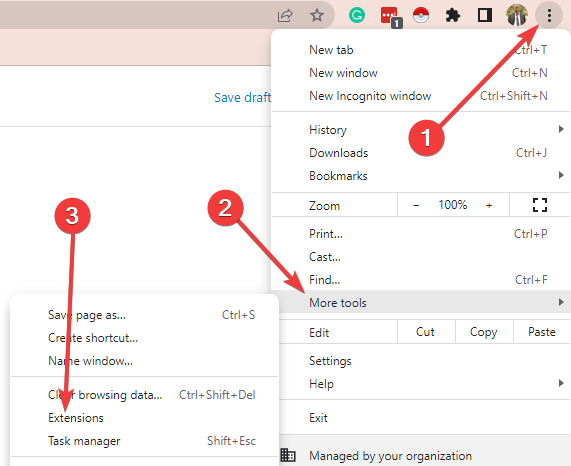
- Slinkite iki paskutinių pridėtų plėtinių.
- Spustelėkite ant Pašalinti mygtuką arba išjunkite jungiklį, kad išjungtumėte papildinį.
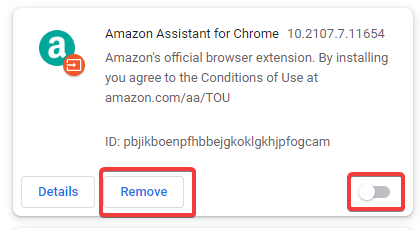
3. Naudokite skaitymo sąrašo plėtinį
- Aplankykite Skaitymo sąrašo plėtinio puslapis.
- Spustelėkite mygtuką Pridėti prie „Chrome“.
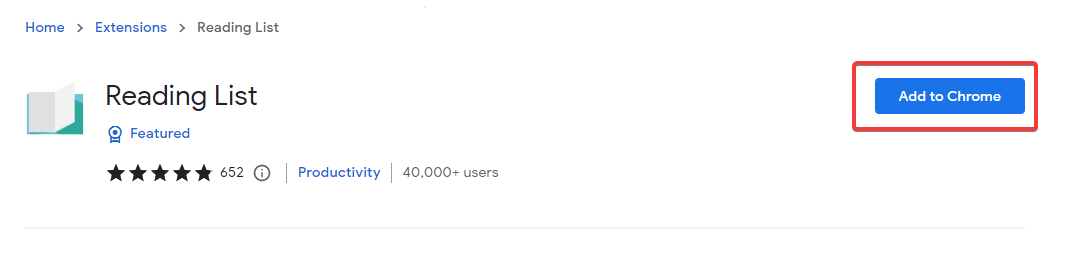
- Kai pridėsite, viršutiniame dešiniajame naršyklės kampe pamatysite piktogramą. Spustelėkite jį, kad įtrauktumėte elementus į skaitymo sąrašą.

Nors tai nėra oficialus naršyklės skaitymo sąrašas, jis yra tinkamas pakaitalas. Be to, jei jūsų skaitinių sąraše yra dabartinis skirtukas neveikia, šis plėtinys gali būti jūsų pageidaujamas pataisymas.
4. Iš naujo paleiskite naršyklę
Iš naujo paleidus naršyklę, ji turi laiko tinkamai išjungti veikiančius procesus.
Jas tinkamai išjungus ir iš naujo paleidus naršyklę, senos funkcijos, kurios neveikė, gali būti automatiškai ištaisytos, o skaitymo sąrašas gali būti automatiškai atkurtas.
5. Iš naujo paleiskite kompiuterį
- Uždarykite naršyklę.
- Spustelėkite Pradėti kompiuterio mygtuką, tada Galia mygtuką ir galiausiai Perkrauti variantas.
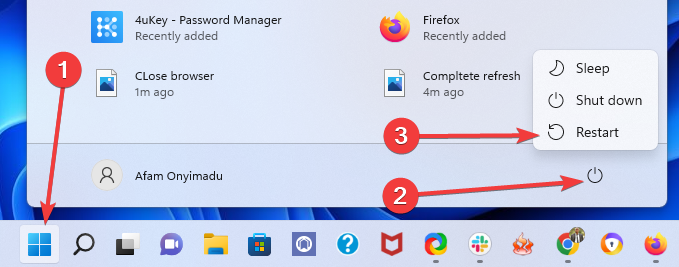
- Sistemai vėl įjungus atidarykite naršyklę ir patikrinkite, ar ji ištaisyta.
Perkrovimas gali būti pernelyg sudėtingas, bet jei pasiekėte taip toli, problema dar neišspręsta, o paleidimas iš naujo tampa perspektyviu sprendimu.
Paleidus iš naujo, visi procesai išjungiami, atlaisvinama vietos atmintyje ir kompiuteris gali būti minimas iš naujo.
Tikimės, kad tai buvo naudingas straipsnis. Prašome pasidalinti savo mintimis su mumis komentaruose.
 Vis dar kyla problemų?Pataisykite jas naudodami šį įrankį:
Vis dar kyla problemų?Pataisykite jas naudodami šį įrankį:
- Atsisiųskite šį kompiuterio taisymo įrankį „TrustPilot.com“ įvertino puikiai (atsiuntimas prasideda šiame puslapyje).
- Spustelėkite Pradėti nuskaitymą Norėdami rasti „Windows“ problemas, kurios gali sukelti kompiuterio problemų.
- Spustelėkite Remontuoti visus išspręsti problemas, susijusias su patentuotomis technologijomis (Išskirtinė nuolaida mūsų skaitytojams).
„Restoro“ atsisiuntė 0 skaitytojų šį mėnesį.

![„Chrome“ inkognito ir „Safari“ privatus naršymas: kas laimės? [Išsamus palyginimas]](/f/05de7f3f3ab865b72d6a73db37a17098.png?width=300&height=460)
